タグ管理について
更新
★タグとは友だちをセグメント(分類)分けすることができる機能です。あらかじめ用意したグループやカテゴリに振り分けられる場合(卒業年度、説明会参加済みなど)はタグで項目を作成しましょう。
<イメージ>
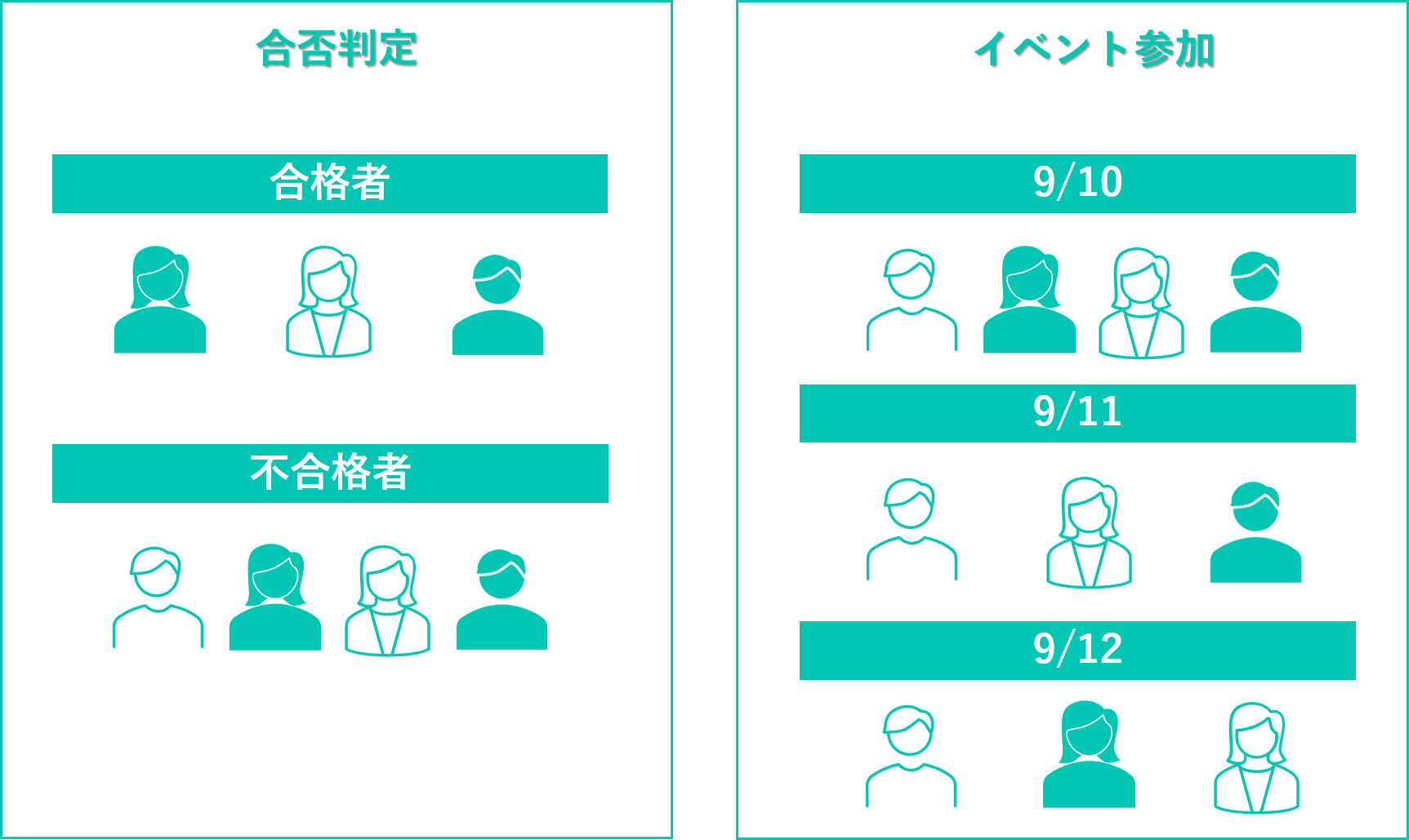
機能の特徴
①友だちを分類することができる:友だちの属性や状況に合わせたタグを作成し、友だちを分類することができる機能です。例えば、卒年、エリアや、「初回アンケート回答済み」「ES提出済み」などでタグをつけることで管理しやすくなります。
②属性別に個別対応ができる:特定のタグがついた友だちは簡単に検索できるため、対象者ごとに異なる情報の配信やイベントの案内などが可能になります。
③CSVからタグをまとめて登録できる:CSVファイルを作成して一括登録することができ、イベント日程のタグなど一度に複数のタグを作成する場合に便利です。
※複数のタグを一括で登録する方法はこちら
④タグにアクションを設定できる:タグを友だちに付与したタイミングで、メッセージ配信や情報の登録などのアクションを同時に起こすことができます。
※タグのアクション設定はこちら
⑤その他の特徴:同じ項目でも複数付与することができます。詳細検索を行う際の自由度が高いため、よく検索する項目はタグを使用すると便利です。
活用例
①セグメント配信:特定のタグを持つ友だちに対して一斉配信を行うことで、ニーズや興味に基づいて適切なコミュニケーションをとることができます。
※タグを活用して内定者のみにシナリオ配信をする方法はこちら
②詳細検索で友だちの絞り込み:詳細検索から特定のタグを持つ友だちを簡単に絞り込むことができます。
※詳細検索についてはこちら
③予約できる回数の制限:「予約済み」のタグを作成し、説明会やイベントに参加できる回数を制限することができます。
※予約回数を制限する方法はこちら
④送信したメッセージの既読の確認:LINE APIの仕様上、既読の確認はできませんがタグを活用することで代替案として運用することができます。
※メッセージ送信後の反応を確認する方法はこちら
設定方法
★「タグ管理」でタグを作成する方法について解説します。こちらのページではひとつずつタグを作成する方法について解説しています。
※複数のタグを一括で登録したい場合はこちら
※一度にアップロードできるのは200件までです。
※一括で作成できるのは「タグ名」のみです。タグのアクションなどの設定は、アップロード後に管理画面内で行ってください。
※タグのアクション設定についてはこちら
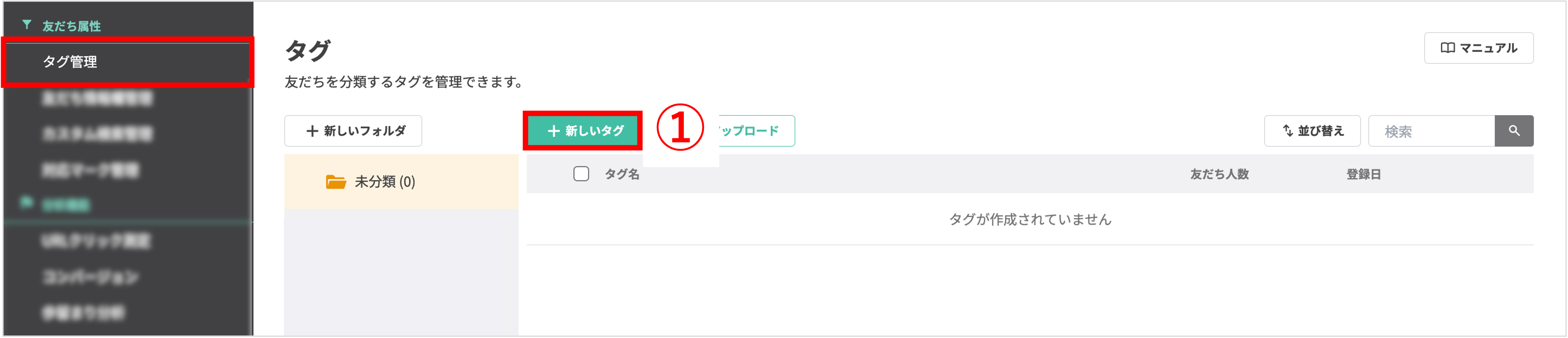
左メニュー>「タグ管理」をクリックします。
①〔+新しいタグ〕ボタンをクリックします。
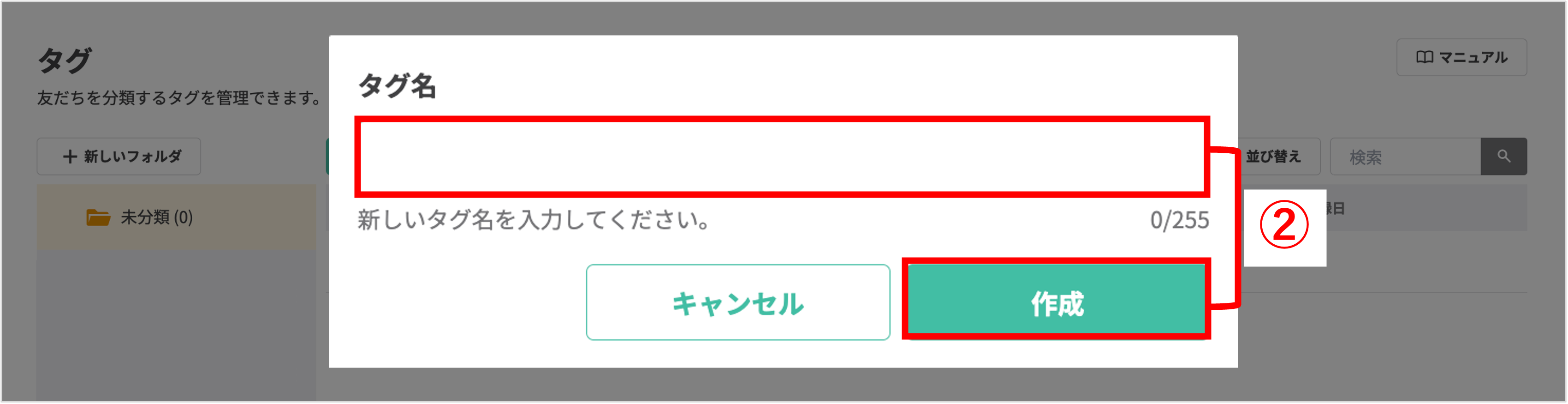
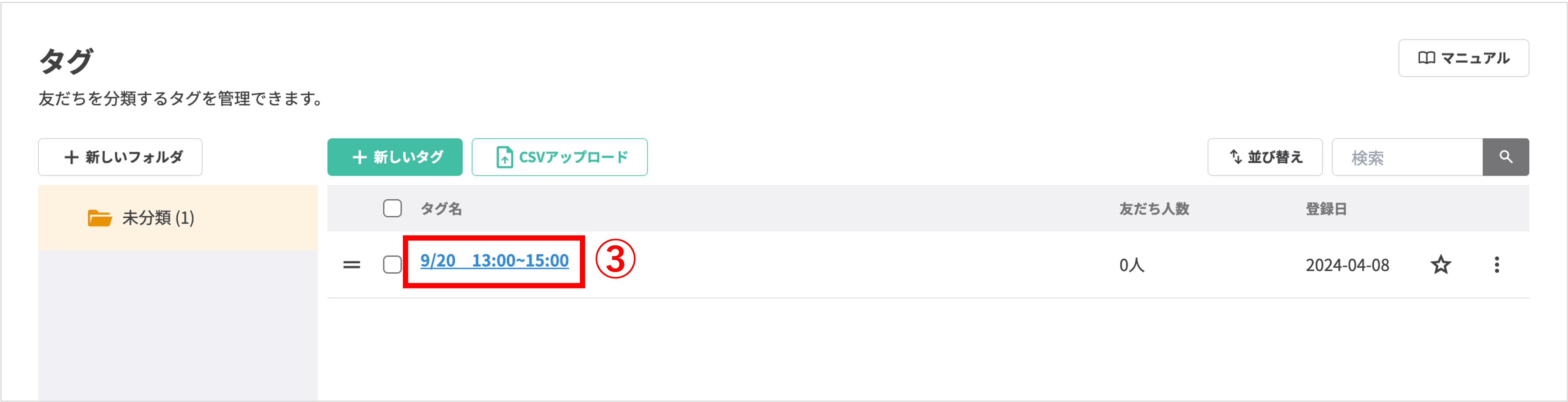
③作成したタグ名をクリックします。
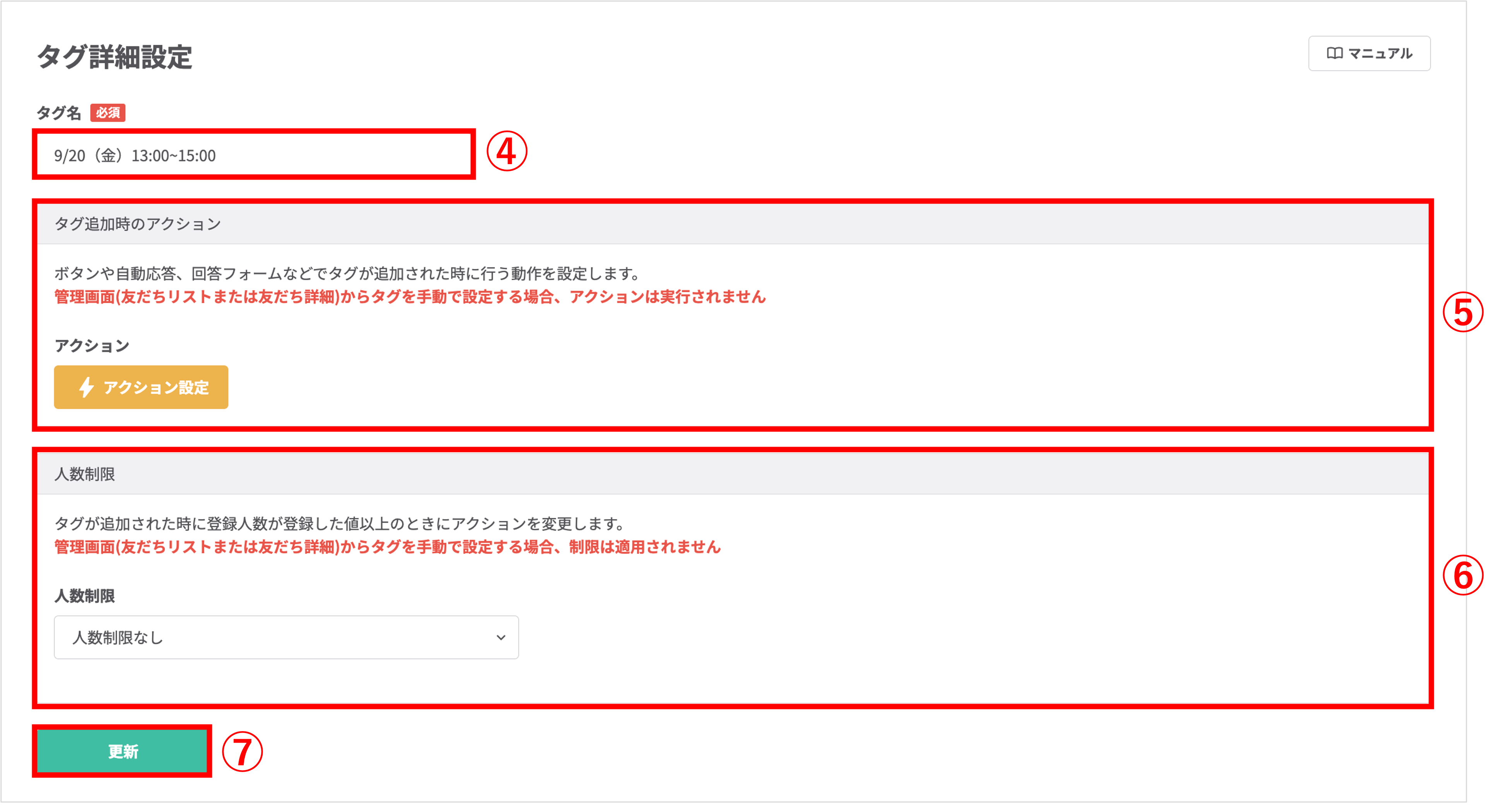
④ ②で設定したタグ名が表示されます。必要に応じて『タグ名』からタグ名を変更することができます。
⑤『タグ追加時のアクション』の〔アクションを設定する〕ボタンからタグ追加時に起こすアクションを設定できます。
※ボタンや自動応答、回答フォームなどでタグが追加された時に行う動作を設定します。管理画面(友だちリストまたは友だち詳細)からタグを手動で設定する場合、アクションは実行されません。
※アクション設定ボタンでできることはこちら
⑥『人数制限』でタグの人数制限と人数超過時のアクションを設定することができます。
※人数制限についてはこちら
⑦〔更新〕ボタンをクリックして設定完了です。
★タグを作成しただけでは友だちへ付与されません。タグを付与したい場合はタグを付与する設定が必要です。
※手動でタグを付与する方法はこちら
関連記事
この記事が役に立ったら「いいね」を押してください!


タグ セグメント分け 分類分け 情報管理 詳細検索 絞り込み 人数確認

